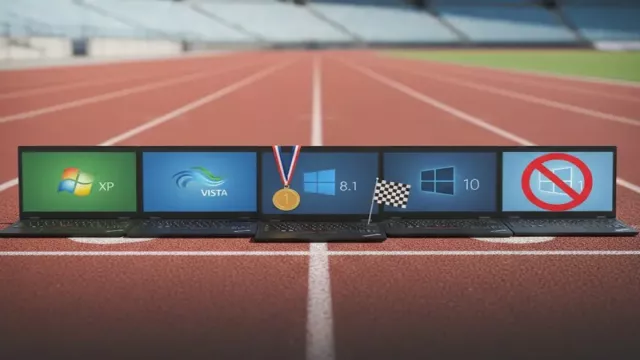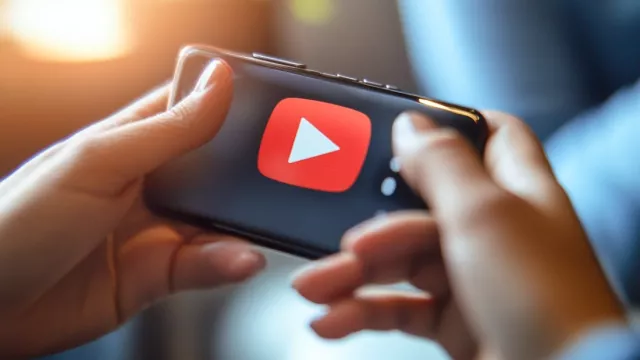USB port na routeru je praktická věc
Port USB na Wi-Fi routeru oceníte. Zpravidla jej najdete na zadním panelu zařízení vedle LAN zdířek, a některé Wi-Fi routery jich nabízejí i více. USB porty můžete využít k různým účelům, které se mohou lišit v závislosti na modelu, který máte. K nejužitečnějším možnostem využití patří především tyto:
Sdílení tiskárny
Připojte k USB konektoru směrovač tiskárny. Tak bude k dispozici jako síťová tiskárna pro všechna zařízení, která jsou připojena do Wi-Fi sítě, zprostředkované routerem. Nebudete tak muset tiskárnu propojovat kabely.
Síťové úložiště NAS
Řešení zálohování na zařízení NAS (Network-attached storage) je už v mnoha domácnostech také běžné. Po připojení k USB směrovače tak může plnit roli centrálního úložiště pro sdílení souborů. Všem zařízením v domácí síti tak můžete zpřístupnit dokumenty, fotky nebo videa. Některé modely dokonce umí i streamovat obsah. K USB routeru ale můžete připojit i externí pevný disk nebo USB flash disk.
Zálohování
Mnoho routerů podporuje automatické zálohování. Soubory ze zařízení, připojených do Wi-Fi sítě, mohou být automaticky zálohovány na připojené USB úložiště. Můžete si dokonce nastavit i pevné intervaly pro zálohování, nebo to provádět v reálném čase vždy, jakmile jsou vytvořeny nové soubory.
Napájení zařízení z kategorie internetu věcí
Porty USB jsou vhodné i pro napájení malých zařízení, jakými jsou například IoT rozbočovače, chytrá LED svítidla, chytré meteorologické stanice, USB kamery apod. To je docela praktické v případě, pokud už nemáte v blízkosti volnou zásuvku.
Internet pomocí mobilních dat
Pokud váš router podporuje i LTE modemy v provedení USB klíčenky, můžete se v případě výpadku internetového připojení snadno přepnout na mobilní data. To je užitečné například v případech, kdy je pro vás stabilní internet kritický a vaše základní připojení čas od času selhává.
Router jako nabíječka
Některé modely Wi-Fi routerů umožňují nabíjení prostřednictvím USB portu. Snadno si tak můžete dobít smartphone, tablet, chytré hodinky nebo powerbanku. Je to opět velmi praktické v případech, kdy už nemáte k dispozici volnou zásuvku, kam byste mohli zapojit nabíječku.

Mohu k routeru připojit jakékoliv USB zařízení?
Jaké zařízení můžete ke svému routeru připojit se dozvíte v technických pokynech. Záleží to samozřejmě na modelu směrovače, který používáte a můžete narazit na jistá omezení. Návod k obsluze by měl obsahovat specifikaci zařízení, která jsou vaším směrovačem podporována.
Aby zařízení připojená k USB routeru správně fungovala jako síťová, bude nutné pro jejich sdílení provést odpovídající nastavení. Zpravidla je najdete v administračním rozhraní routeru, kde bude zapotřebí připojené zařízení zpřístupnit pro přístup v síti, případně i nastavit pevnou IP adresu, anebo další parametry.
Mohlo by vás zajímat
Tip: zlepší se vaše Wi-Fi, když použijete dva routery? Smysl by to dávalo, nicméně má to své ale

Jak nastavit připojené USB úložiště pro automatické zálohování?
- Připojte k routeru paměťové úložiště (externí HDD nebo SDD USB disk, USB flash disk). Ve většině případů jej router hned rozpozná automaticky.
- Přihlaste se do administračního rozhraní routeru a vyhledejte možnosti jako „Zálohování“ nebo „Úložiště“.
- Vyberte možnost „Nová úloha zálohování“ nebo podobnou funkci a postupujte podle pokynů průvodce.
- Zvolte, zda budete chtít zálohy provádět podle časového plánu nebo v reálném čase, kdy se ukládají provedené změny okamžitě.
- První zálohu raději proveďte ručně, abyste se ujistili, že je vše nastaveno správně a bezproblémově funguje.
Zdroj: PC World